Hoe gegevens filteren die beginnen met een cijfer of letter in Excel?
Stel dat er een lijst met gegevenswaarden is die beginnen met numerieke getallen, gevolgd door enkele letters of andersom. En nu wilt u de gegevens filteren die alleen beginnen met cijfers of alleen beginnen met letters zoals te zien is in de volgende schermafbeeldingen. Zijn er goede trucs om dit in Excel te doen?
 |  |  | ||
| Filteren op letters beginnend | Filteren op cijfers beginnend |
Gegevens filteren die beginnen met een letter of cijfer met behulp van een hulpcolumn
 Gegevens filteren die beginnen met een letter of cijfer met behulp van een hulpcolumn
Gegevens filteren die beginnen met een letter of cijfer met behulp van een hulpcolumn
Helaas is er geen directe functie beschikbaar om gegevens te filteren die alleen beginnen met een letter of cijfer. Maar hier kunt u een hulpcolumn maken om het probleem op te lossen.
1. Naast uw gegevenslijst voert u deze formule in: =ISNUMBER(LEFT(A2)*1) (A2 geeft de eerste gegevens aan, exclusief de koptekst in uw lijst) in een lege cel, zie screenshot:
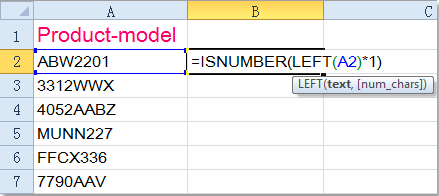
2. Sleep vervolgens het vulhandvat over het bereik waarop u deze formule wilt toepassen, en alle gegevens die beginnen met een cijfer worden weergegeven als WAAR, en de andere die beginnen met een letter worden weergegeven als ONWAAR, zie screenshot:
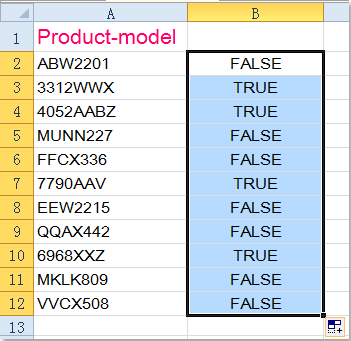
3. Filter vervolgens de gegevens op basis van deze nieuwe kolom, selecteer cel B1 en klik op Gegevens > Filter.
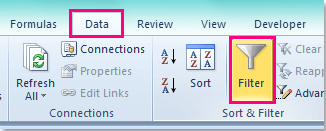
4. Klik vervolgens op ![]() de knop naast cel B1 en vink Waar of Onwaar aan zoals u nodig hebt, zie screenshot:
de knop naast cel B1 en vink Waar of Onwaar aan zoals u nodig hebt, zie screenshot:
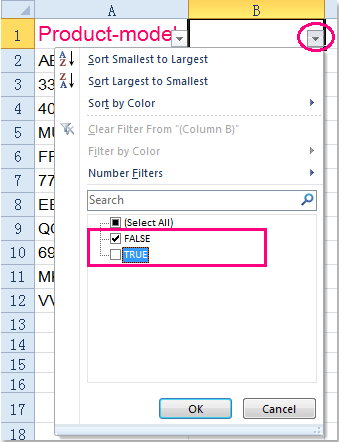
5. Klik vervolgens op OK, alle gegevens die u nodig hebt, zijn gefilterd. Als u de optie Waar selecteert, filtert u alleen de gegevens die beginnen met een cijfer, en als u de optie Onwaar selecteert, filtert u alle gegevens die beginnen met een letter. Zie screenshots:
 |  |
| Gegevens filteren die beginnen met een cijfer | Gegevens filteren die beginnen met een letter |
6. Ten slotte kunt u de hulpcolumn verwijderen naar wens.
Gerelateerde artikelen:
Hoe gegevens per kwartaal filteren in Excel?
Hoe alleen hele of decimale getallen filteren in Excel?
Beste productiviteitstools voor Office
Verbeter je Excel-vaardigheden met Kutools voor Excel en ervaar ongeëvenaarde efficiëntie. Kutools voor Excel biedt meer dan300 geavanceerde functies om je productiviteit te verhogen en tijd te besparen. Klik hier om de functie te kiezen die je het meest nodig hebt...
Office Tab brengt een tabbladinterface naar Office en maakt je werk veel eenvoudiger
- Activeer tabbladbewerking en -lezen in Word, Excel, PowerPoint, Publisher, Access, Visio en Project.
- Open en maak meerdere documenten in nieuwe tabbladen van hetzelfde venster, in plaats van in nieuwe vensters.
- Verhoog je productiviteit met50% en bespaar dagelijks honderden muisklikken!
Alle Kutools-invoegtoepassingen. Eén installatieprogramma
Kutools for Office-suite bundelt invoegtoepassingen voor Excel, Word, Outlook & PowerPoint plus Office Tab Pro, ideaal voor teams die werken met Office-toepassingen.
- Alles-in-één suite — invoegtoepassingen voor Excel, Word, Outlook & PowerPoint + Office Tab Pro
- Eén installatieprogramma, één licentie — in enkele minuten geïnstalleerd (MSI-ready)
- Werkt beter samen — gestroomlijnde productiviteit over meerdere Office-toepassingen
- 30 dagen volledige proef — geen registratie, geen creditcard nodig
- Beste prijs — bespaar ten opzichte van losse aanschaf van invoegtoepassingen